Яндекс расширения
Реалии современности предъявляют все более жесткие требования к обозревателям интернета. Для большинства современных браузеров характерно наличие множества расширений или плагинов. О существовании некоторых из них рядовой пользователь может даже и не догадываться. Хотя порой эти дополнения выполняют очень важные функции и работа без них будет не такой комфортной. Одно из таких расширений – tampermonkey для Yandex Браузера.
Содержание
Для чего предназначен плагин Tampermonkey?
Перед тем, как приступить к обзору функций плагина и способов его установки, необходимо понять, для чего он создан. Итак, если Вы пользуетесь Яндекс браузером исключительно для поиска информации и проверки электронной почты, то устанавливать это расширение вовсе не обязательно. И оно будет просто незаменимо для Вашего браузера, если на нем установлены скрипты, улучшающие работу обозревателя Интернета. Скрипт – это сценарий команд, позволяющий автоматизировать работу Яндекс браузера. Для любителей браузерных игр Tampermonkey также будет полезен, потому как с помощью скриптами можно прописать последовательность действий для последующего воспроизведения.
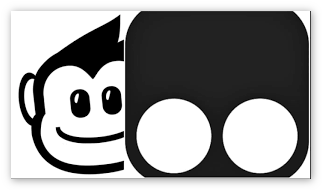
Как установить плагин Tampermonkey?
Перед установкой расширения необходимо убедиться в том, что его нет в списке активных дополнений Яндекс браузера. Для этого необходимо
- Перейти в настройки браузера (в правом верхнем углу значок в виде трех горизонтальных линий);
- Выбрать пункт меню «Дополнения” и убедиться в его отсутствии;
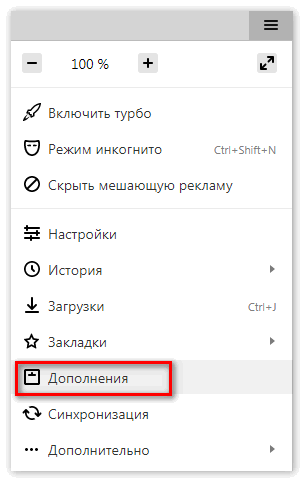
- Чтобы установить этот плагин, нужно пролистать страницу с расширениями вниз. В самом низу страницы нажать на кнопку «Каталог расширений для Яндекс браузера”;
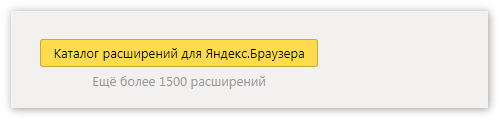
- В строку поиска по расширениям ввести «Tampermonkey”;
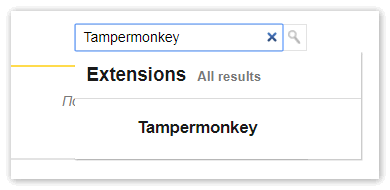
- Выбрать из выпадающего списка нужный плагин. Нажать на кнопку «Установить”.
Функции расширения Tampermonkey
Это дополнения создано для упрощения установки скриптов, проведения обзора и автоматического обновления, устранения ошибок взаимодействия различных скриптов.
Оно обладает собственным редактором, с помощью которого скрипты можно создавать или редактировать. С помощью Tampermonkey можно выполнять такие операции как:
- Блокировка рекламы;
- Устранение ошибок в отображении веб-страниц;
- Синхронизация настроек Яндекс браузера для нескольких устройств;
- Отображение скрытых паролей под курсором мыши.
Число запущенных в данный момент скриптов можно увидеть на значке в правом верхнем углу. Нажав на изображение Tampermonkey, откроется список активных и выключенных скриптов. Есть возможность их сортировки и настройки обновления. Можно сделать список сайтов, на которые действие скриптов распространяться не будет. 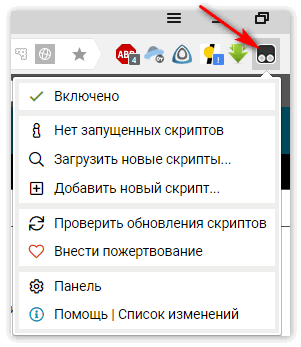
Стоит ли пользоваться Tampermonkey?
Плагин Tampermonkey обладает обширными возможностями, и далеко не все будут использовать его функционал в полном объеме. И все же это очень полезный инструмент. Пользуясь хотя бы небольшой частью его функций можно качественно улучшить работу с Яндекс браузером и проводить время в Интернете более комфортно.
Скачать Tampermonkey для Яндекс Браузера
Загрузить плагин для Yandex Browser бесплатно
2019 Обновление:
Мой предпочтительный способ получения пользовательских скриптов на Android теперь заключается в том, чтобы использовать браузер Firefox, в котором есть работающие, хорошо поддерживаемые дополнения, доступные как для Greasemonkey, так и для Tampermonkey (ищите их через меню дополнений в приложении Firefox).
Вставка javascript в адресную строку по-прежнему работает (по крайней мере, в Chrome), но обратите внимание, что Chrome теперь удаляет javascript:префикс при вставке в код. Если вы не перепечатаете его, он просто сделает поиск в Интернете.
Мобильные версии Chrome и Opera (также в настоящее время основанные на Chromium) не поддерживают пользовательские надстройки, но автономное приложение Tampermonkey по-прежнему доступно в Play Store. Он не обновлялся с 2013 года, но все еще работает. Однако, учитывая его возраст, он не будет поддерживать многие функции текущего API Greasemonkey / Tampermonkey или современных веб-сайтов в целом. В результате многие пользовательские скрипты не будут работать без изменений. Также сложно выяснить, как установить их в первый плеер (используйте утилиту ‘Textarea’, скрытую в разделе «Дополнительные настройки»). В магазине Play Store есть также расширения Tampermonkey для браузеров Dolphin и UC. Я не пробовал их, но они не обновлялись с 2016 года.
Оригинальный ответ 2013 года:
Решение 1. Используйте Tampermonkey . Tampermonkey более популярен как расширение для Chrome, но также доступно и как отдельное приложение для Android. Он функционирует как облегченный браузер и позволяет вам управлять и автоматически запускать пользовательские скрипты. К сожалению, он не имеет многих функций, доступных в других популярных браузерах, но поддерживает API Greasemonkey.
Решение 2. Используйте Opera Mobile, которая имеет встроенную поддержку пользовательских скриптов, но не имеет функций управления скриптами и не поддерживает API Greasemonkey. Перейдите в раздел «Пользовательские настройки» opera:config, затем отметьте «Всегда загружать пользовательский JavaScript» и «Пользовательский JavaScript». Введите путь к папке (не файлу) в поле «Файл JavaScript пользователя» (я использую / sdcard / userscripts /), затем сохраните настройки. Сохраните свой usercript в этой папке с .user.jsрасширением. Обратите внимание, что это работает в OM12, но бета-версия OM14 в настоящее время не поддерживает пользовательские скрипты.
Решение 3. Запустите пользовательский скрипт вручную через букмарклет или вставьте этот javascript прямо в адресную строку браузера:
javascript:(function(){var a=document.createElement(«script»);a.src=»http://path.to/myscript.user.js»;document.head.appendChild(a);})();
Эта техника утомительна, но принцип должен работать в большинстве браузеров. Вы не получаете поддержку API Greasemonkey, хотя. Приведенный выше код должен работать без изменений в стандартном браузере Android и может быть сохранен как букмарклет. В Chrome Mobile пространство в var aнужных областях ускользает, т. var%20a=Е. Закладки не работают, поэтому приходится каждый раз вставлять вручную.
Расширения — это мини-программы для браузера, дополняющие его возможности. Они могут удалять рекламу с сайтов, переводить их на другие языки, делать скриншоты и кучу других полезных штук. Рассказываем, где найти расширения для Яндекс.Браузера и как их включить.
Компания Яндекс пошла довольно хитрым путем и решила не развивать свой магазин расширений для своего браузера. Вместо этого она пошла на следующие шаги:
- Она предустановила в свой браузер сразу несколько крутых расширений. Среди них сервисы компании Яндекс, включая голосового ассистента «Алисы», блокировщик шок-контента, проигрыватель для Яндекс.Музыки. Также вместе с браузером загружается популярная утилита для создания скриншотов Lightshot и блокировщик рекламы AdGuard.
- Также она обратилась за помощью к разработчикам браузера Opera и договорилась о том, чтобы использовать их магазин расширений в качестве магазина для Яндекс.Браузера. Об этом сказано на главной странице Opera Store.
Более того, Яндекс.Браузер, как Google Chrome и Opera, основан на одной и той же базе. Эта база — Chromium. Программа с открытым исходным кодом, на основе которой создаются почти все современные браузеры (за исключением Firefox и Safari). Поэтому они поддерживают одинаковые расширения, включая те, что распространяются в магазине Chrome Web Store. Поэтому проблем с поиском дополнений для браузера у вас точно не будет.
Встроенные расширения
SaveFrom.net
Это небольшой плагин для загрузки песен и видео из соцсетей. Например, роликов из YouTube.
В случае с YouTube расширение предлагает зайти на сайт SaveFrom.net, где обрабатывает ролик и предлагает ссылку для его загрузки. При этом аудио и фото скачиваются напрямую из расширения.
Turn Off The Lights
Популярное расширение для фанатов YouTube и других сайтов, где основной контент — это видео. Turn Off The Lights затемняет весь текст и светлые элементы вокруг ролика, чтобы они не отвлекали от просмотра.
Так выглядит YouTube, если включить на нем расширение Turn Off The Lights. Как по мне, лучше уж открыть видео на весь экран и наслаждаться
Турбо
Это расширение по умолчанию включено, по заверениям Яндекса оно эффективно экономит трафик. Принцип работы такой же, как когда-то был у Opera. Весь контент попадает сначала на сервер Яндекса, где умные алгоритмы его сжимают, а только потом попадает на компьютер пользователя. Соответственно, меньший объем данных загружается быстрее.
Lightshot
Утилита для создания скриншотов. С помощью нее можно сделать снимок выделенного участка страницы, тут же его отредактировать и отправить другому человеку.
Так выглядит скриншот и инструменты для его редактирования из Lightshot
AdGuard
Известный среди россиян блокировщик рекламы. Сам я им не пользовался, но соотечественники хвалят и используют его очень часто. Видимо, настолько часто, что Яндексу пришлось встроить его в свой браузер. Лучшие блокировщики рекламы для Яндекс браузера
Evernote
Расширение для популярного одноименного сервиса. Если вы им пользуетесь и любите сохранять туда веб-сайты, чтобы почитать материалы позже, то это расширение сильно облегчит жизнь.
Last Pass
Не самый удачный, на мой взгляд, но все еще популярный менеджер паролей. Если встроенное хранилище паролей вас почему-то не устраивает, можно скачать его.
На мой взгляд, хороший сервис для сохранения статей на потом. Можно сохранить туда кучу интересных сайтов, а потом в свободное время полистать их на планшете или на смартфоне.
Советник
Полезная утилита для тех, кто любит онлайн-шопинг. Она сравнивает цены товаров на разных сайтов и подсказывает, где их купить подешевле.
ГдеПосылка
Утилита для отслеживания посылок, отправленных почтой России и другими распространенными службами доставки. У нее еще есть мобильная версия. Можно добавить посылки в браузере, а следить за ними со смартфона.
Чтобы включить эти расширения:
- Открываем браузер.
- Нажимаем на иконку в виде трех полос в правом верхнем углу.
Нужное меню находится в правом верхнем углу
- Кликаем по пункту «Дополнения».
Нужный нам пункт находится внизу списка
- Переключаем тумблер напротив нужного расширения в положение «ВКЛ.».
Напротив каждого расширения есть кнопка для его включения или отключения
Магазин Opera
Собственно, это что-то вроде официального магазина, который рекомендует сама компания Яндекс. Чтобы до него добраться:
- Открываем браузер.
- Нажимаем на иконку в виде трех полос в правом верхнем углу.
Нужное меню находится в правом верхнем углу
- Кликаем по пункту «Дополнения».
Нужный нам пункт находится внизу списка
- Листаем открывшуюся страницу до конца вниз и нажимаем на кнопку «Каталог расширений для Яндекс.Браузера».
Так мы окажемся в магазине приложений Opera.
Вот так выглядит официальный магазин расширений
Чтобы скачать отсюда расширение:
- Нажимаем на любое понравившееся.
В моем примере будет Gismeteo
- На открывшейся странице ищем кнопку «Добавить в Яндекс.Браузер» и нажимаем на нее.
Тут одна большая зеленая кнопка, не потеряетесь
- Ждем процесса завершения загрузки.
Процесс загрузки будет отображаться на кнопке прямо в магазине
- Дождавшись всплывающего окна, нажимаем в нем «Установить расширение».
Еще раз подтверждаем установку
Все готово. О том, как удалить или отключить установленное расширение мы рассказали в другой статье.
Магазин Google
Решение от Google, на мой взгляд, выглядит симпатичнее. Сразу видно, что тут работают кураторы корпорации, которые следят за обновлениями расширений и демонстрируют на главной странице только лучшие из них.
Дизайн самого сайта намного живее и интереснее. В нем много так называемых каруселей. Большие логотипы расширений со ссылками на них, которые автоматически переключаются. Так создается динамика.
Вот так выглядит официальная страница магазина расширений Google
Также там есть боковая панель, в которой можно настроить фильтрацию дополнений:
- По категориям. Можно выбрать для решения какой задачи вам нужно дополнение.
Вот категории, на которые делятся все расширения, опубликованные в магазине
- По функциональности и цене. Можно отфильтровать все платные расширения или оставить только те, что работают на Android.
- По рейтингу. Чтобы не наблюдать в общем списке некачественные программы, можно их отфильтровать и смотреть только на самые высокооцененные.
Чтобы скачать расширение отсюда:
- Проходим в магазин расширений Google.
- Ищем нужное дополнение и кликаем по нему.
При наведении курсора на логотип расширения появится его краткое описание
- Нажимаем на кнопку «Установить».
Нам нужна синяя кнопка справа
- В появившемся окошке снова нажимаем «Установить расширение».
Подтверждаем установку
Темы и галерея анимированных фонов
В магазинах конкурентов есть специальные разделы для визуальных тем, меняющих внешний вид браузера, но они не работают в Яндекс.Браузере. Разработчики из российской компании решили не менять дизайн интерфейса полностью, а сделать ставку на фоны стартовой страницы.
Когда вы открываете Яндекс.Браузер, то попадаете на главную страницу с избранными веб-сайтами и новостями. Этот контент размещен на фоне анимированного фона.
Яндекс создала сайт, где можно загрузить себе фон по вкусу.
Я бы не советовал злоупотреблять анимацией. Лучше полюбоваться разок-два и отключить ее. Анимированный фон успешно поедает заряд аккумулятора, не принося никакой практической пользы.
Чтобы отключить анимированный фон:
- Открываем браузер.
- Кликаем по иконке в виде трех точек справа от строки «Галерея фонов».
Нужное меню находится справа под избранными сайтами
- В открывшемся окне выключаем тумблер напротив пункта «Анимация фона».
Здесь можно поменять фон или загрузить собственный с компьютера





Добавить комментарий